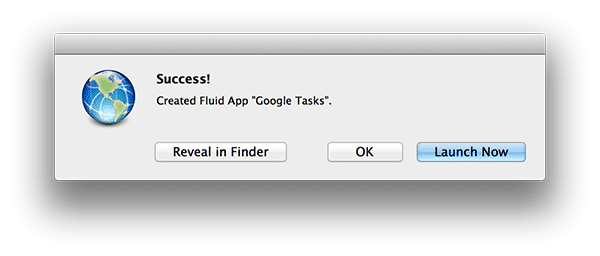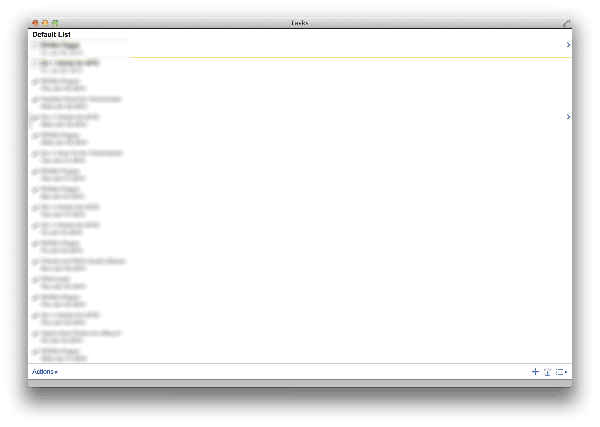Lorsque vous parlez des services Web que vous pouvez utiliser, vous ne pouvez tout simplement pas les compter sur vos doigts. Il y en a des millions. Ce qui manque à la plupart de ces services, c’est une application native pour certaines des plates-formes de système d’exploitation populaires. Bien qu’ils puissent être appréciés via un navigateur Web, la plupart des gens préfèrent avoir une application sur laquelle ils peuvent cliquer et obtenir le contenu requis sur leur écran. Si vous êtes un utilisateur Mac, vous disposez désormais d’un moyen de transformer vos applications Web préférées en applications Mac natives. La procédure pour le faire est assez simple et vous devriez le faire en un rien de temps.
Afin de transformer une application Web en une application Mac, vous allez utiliser une application appelée Fluid. L’application simplifie tout : vous entrez l’URL, cliquez sur OK et l’application est prête à être utilisée.
Contenu
Transformer des applications Web en applications Mac natives
Bien qu’il ne soit pas possible d’expliquer comment créer des applications Mac pour tous les services Web disponibles, j’utiliserai Google Tasks comme exemple pour que vous compreniez l’ensemble du processus. Une fois que vous l’aurez fait, vous n’aurez aucun problème à faire de même pour toute autre application Web que vous souhaiteriez transformer en application Mac.
1. Rendez-vous sur le site Web de Fluid et téléchargez l’application sur votre Mac.
2. Une fois l’application téléchargée, double-cliquez dessus et elle se lancera.
3. Le premier écran de l’application contient quelques options que vous devez remplir. Voici ce que vous devez saisir dans ces cases :
URL – Saisissez l’URL de l’application Web que vous souhaitez transformer en application Mac.
Nom – Saisissez le nom de votre nouvelle application. Cela pourrait être n’importe quoi de votre choix.
Emplacement – Choisissez le dossier « Applications ».
Icône – Choisissez une icône pour votre application. Il utilisera par défaut l’icône de l’application Web.
À titre d’exemple, j’ai renseigné les détails de l’application Web Google Tasks et mon écran ressemble à ce qui suit.
4. Lorsque vous avez terminé de remplir les champs, cliquez simplement sur le bouton qui dit « Créer ». Il construira l’application pour vous.
5. Une fois l’application créée, vous verrez un message de réussite sur votre écran qui ressemble à ce qui suit. Vous pouvez cliquer sur le bouton « Lancer maintenant » pour lancer votre application nouvellement créée.
6. L’application s’ouvrira comme n’importe quelle autre application sur votre Mac et vous disposerez de toutes les commandes, telles que Réduire, Agrandir et Fermer pour l’application.
7. Vous avez terminé.
Toutes nos félicitations! Votre application Web a maintenant été convertie en une application Mac native que vous pouvez utiliser comme n’importe quelle autre application.
L’exemple ci-dessus explique uniquement comment utiliser l’application Web Google Tasks avec Fluid. Si vous souhaitez créer davantage de ces applications, recherchez simplement leurs URL et mettez-les dans Fluid et votre application souhaitée sera prête en un rien de temps.
Conclusion
L’utilisation simultanée de plusieurs applications Web dans un navigateur à onglets n’est pas l’une des choses les plus intéressantes que vous puissiez faire. Rien de mieux que de les utiliser dans votre propre environnement Mac où chaque application est traitée de la même manière, contrairement aux applications Web que vous utilisez dans votre navigateur Web.
Cet article est-il utile ? Oui Non